
Viimati värskendatud
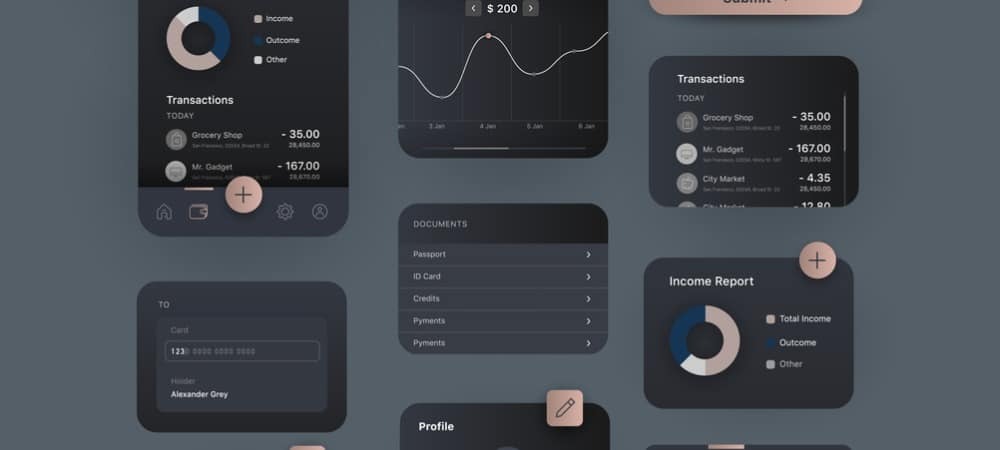
Kas soovite oma iPhone'i ekraanil värskendusi näha? Kui kasutate iOS 16 või uuemat versiooni, saate kasutada vidinat. Siit saate teada, kuidas oma iPhone'i lukustuskuvale vidinaid lisada.
Kui teie iPhone töötab iOS 16 või uuema versiooniga, saate oma telefoni lukustuskuvale vidinaid lisada. Need vidinad pakuvad kiiret juurdepääsu kasulikule teabele, alates praegusest ilmast kuni tulevaste sündmusteni, samuti värskendustele sellistest rakendustest nagu Apple Fitness. Saate kohandada vidinaid nii, et need toimiksid teie ja teie olukorra jaoks kõige paremini.
Kui teil on alati sisse lülitatud ekraaniga iPhone (nt iPhone 14), saate seda oma vidinate kuvamiseks kasutada. Funktsioon on siiski saadaval vanemates iPhone'ides.
Kui soovite teada, kuidas oma iPhone'i lukustuskuvale vidinaid lisada, järgige alltoodud samme.
Kuidas lisada vidinaid iPhone'i lukustuskuvale
Vidinate lisamine iPhone'i lukustuskuvale aitab teil olulist teavet kiiresti ja lihtsalt vaadata. Õnneks on vidinate lisamine iOS 16 ja uuemate versioonide puhul lihtne.
Vidinate lisamiseks iPhone'i lukustuskuvale tehke järgmist.
- Puudutage pikalt oma iPhone'i lukustuskuva.
- Puudutage hüpikaknas ikooni pluss (+) ikoon.
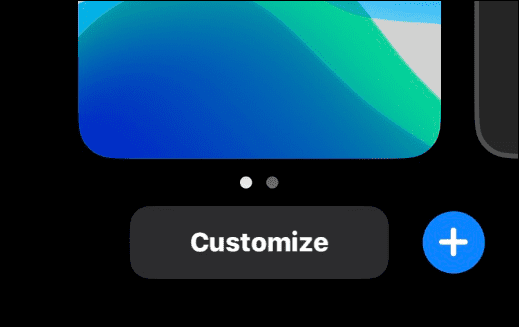
- Valige lukustuskuval kuvamiseks uus taustpilt. Saate kasutada pilte, mille olete oma telefoni teinud või salvestanud, kuid saate lisada ka eelseadistatud pilte (nimega Emotikonid, Ilm, Inimesed, jne.)
- Kui soovite eelvaadet, näete selle all, kuidas vidinaekraan välja näeb Esiletõstetud osa.
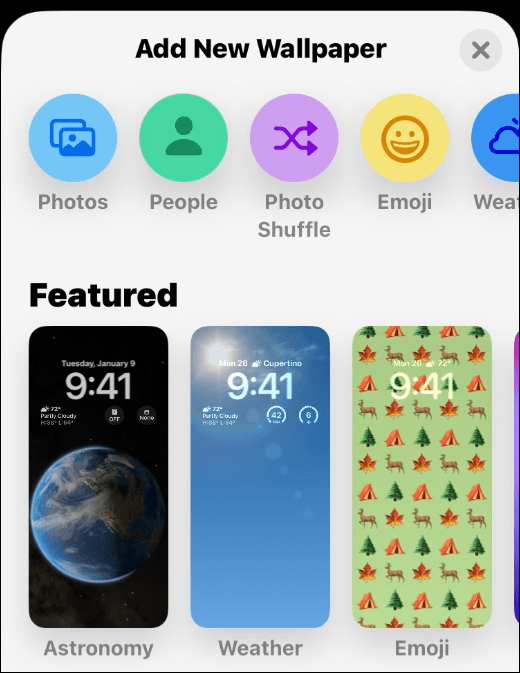
- Nende muutmiseks puudutage vidina erinevaid elemente. Näiteks saate muuta fonti, värvi ja kuvatava teabe hulka.
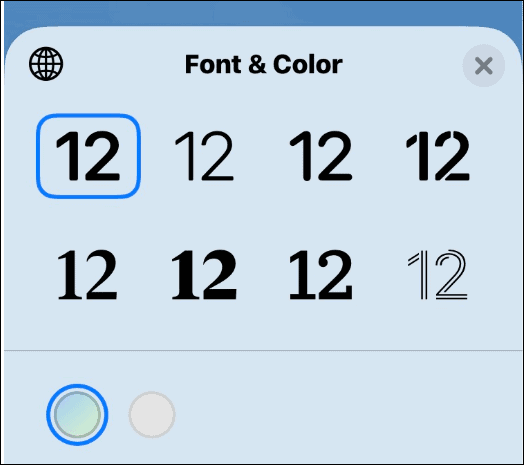
- Teise vidina kaasamiseks puudutage ikooni Lisa vidinad nuppu ja valige vidinavalijast see, mida soovite kasutada. See sisaldab Apple'i ja värskendatud kolmandate osapoolte rakendusi. Kombinatsioonide leidmine nõuab katse-eksituse meetodit, seega pidage seda seadistamisel meeles.
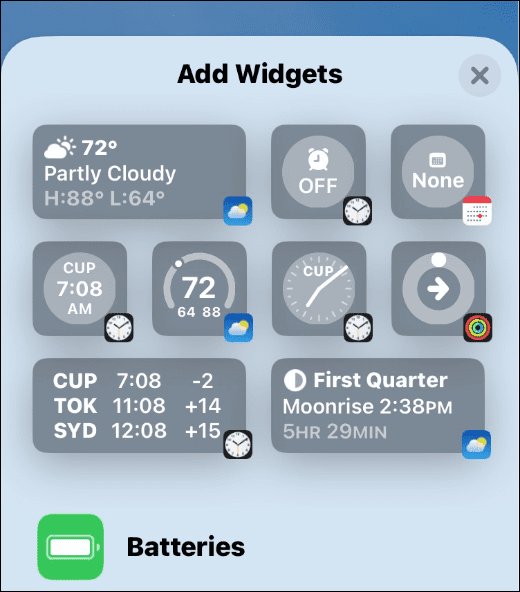
- Kui olete oma valikud teinud, puudutage Valmis ja Salvesta taustapildi paarina (kui seda küsitakse).
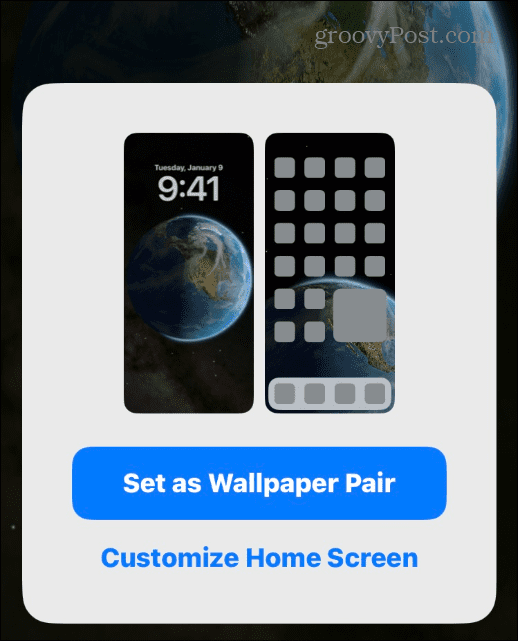
Lukustuskuva vidinate kasutamine iPhone'is
Kui olete Apple Watchi omanik, märkate, et iPhone'i vidinad on sarnased Apple Watchi tüsistused. Funktsioon pole aga ilma oma puudusteta.
Näiteks saate korraga lisada vaid valitud arvu vidinaid. Kui proovite liiga palju, teavitab see teid, et peate mõne teise sündmuse lisamiseks eemaldama vidina.
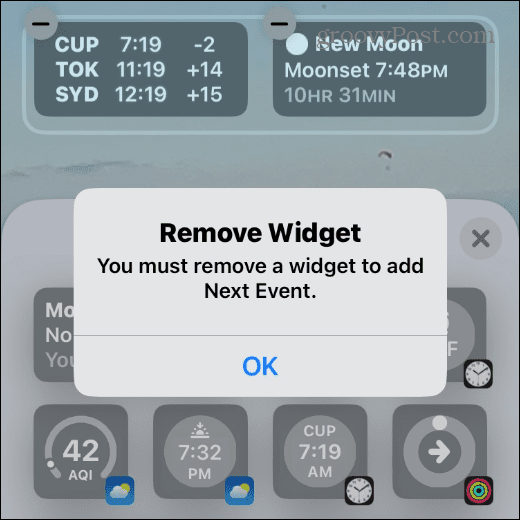
Apple võiks lisada lukustuskuvale vidinate jaoks rohkem ruumi, mitte piiratud neljale. Samuti võib see hõlbustada nendega suhtlemist elavate tegevuste abil. Sellegipoolest toob uus vidinate funktsioon lukustuskuvale uue elu koos kasuliku teabega, mida vajate lühidalt.
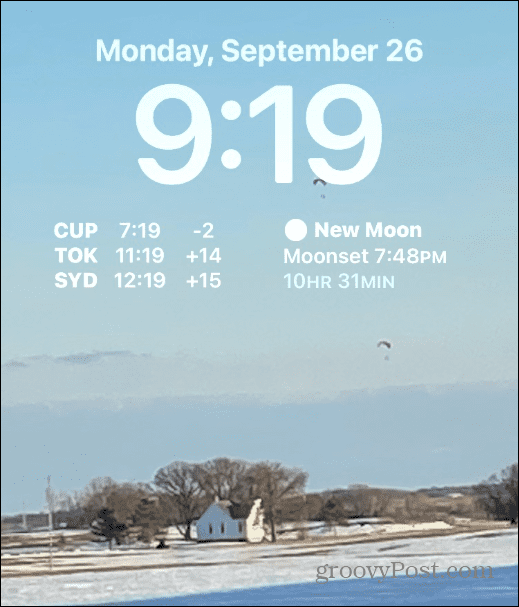
Kohandage oma iPhone'i lukustuskuva vidinatega
Kas soovite oma iPhone'is kiiresti olulist teavet vaadata? Tänu iOS 16 (ja uuemate) vidinate funktsioonile saate seda teha. Peate oma vidinad hoolikalt valima ja veenduma, et seadistate need vastavalt oma vajadustele (ja ekraani suurusele).
Kui te vidinate funktsiooni ei näe, värskendage kindlasti oma iPhone'i, avades selle Seaded > Üldine > Tarkvaravärskendused ja installige kõik saadaolevad värskendused.
Kas soovite kasutada uusi ja põnevaid iOS-i funktsioone (või eemaldada need, mis teile ei meeldi)? Näiteks saate eemaldage iPhone'i avaekraanilt nupp Otsi. Võib-olla soovite ka selles veenduda teie iPhone blokeerib reklaamide jälgimise teie seadmes.
Kuidas leida oma Windows 11 tootevõti
Kui peate teisaldama oma Windows 11 tootenumbri või vajate seda lihtsalt OS-i puhtaks installimiseks,...
Kuidas kustutada Google Chrome'i vahemälu, küpsiseid ja sirvimisajalugu
Chrome teeb suurepärast tööd teie sirvimisajaloo, vahemälu ja küpsiste salvestamisel, et optimeerida teie brauseri jõudlust võrgus. Tema kuidas...
Poesisene hindade sobitamine: kuidas saada poes ostes veebihindu
Poest ostmine ei tähenda, et peate maksma kõrgemat hinda. Tänu hinnasobivuse garantiidele saate veebis allahindlusi ostes...



